Pada hari ini kita akan
mempelajari bagai mana cara menginstal win 7
Menginstall windows 7 tidaklah sulit,menginstalnya kita harus
menyiapkan CD/FLASH DISK yang sudah di isi windows,untuk menginstal silakan
ikuti langkah-langkah berikut ini:
·
Langkah pertama, tekan
sembarang tombol untuk memulai instalasi.
· Silakan pilih Indonesian (Indonesia) pada Time and currency format. Untuk Language to install dan Keyboard or input method biarkan default. Kemudian pilih Next
·
Klik Install Now untuk
memulai instalasi windows 7.
·
Centang I accepted the license terms, kemudian klik Next.
Klik Custom (advanced).
·
Langkah selanjutnya
yaitu mempartisi ruang harddisk. Pilih Drive options (advanced) > New. Lalu tentukan ukuran partisi/ drive tersebut.
Kemudian pilih Apply jika sudah selesai.
·
Pilih OK untuk pembuatan system files windows atau yang biasa disebut
system reserved partition saja.
·
Silakan buat 2 partisi,
berapa banyak partisi tergantung selera masing-masing. Pada tutorial kali ini,
saya hanya membuat 2 partisi.
· Silakan pilih Disk 0 Partition 2 sebagai lokasi instalasi windows. Kemudian pilih Next.
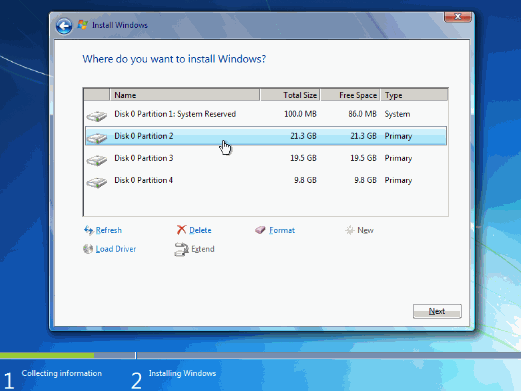
· Proses instalasi windows 7 berlangsung. Proses ini memakan waktu kurang lebih 20 menit. Selama proses berlangsung, komputer akan reboot/ restart dengan sendirinya beberapa kali.
· Jangan tekan tombol apapun pada keyboard Hal tersebut akan menyebabkan anda mengulangi proses instalasi dari awal.
• Langkah selanjutnya yaitu memasukkan nama pengguna dan nama komputer. Kemudian pilih Next
• Langkah berikutnya yaitu mengisi password untuk akun Windows. Jika tidak ingin mengisi password pada akun,biarkan saja kosong. Kemudian pilih Next.
• Silakan masukkan product key windows 7, kemudian pilih Next. Jika tidak mempunyai product key, bisa lewati langkah berikut ini tanpa memasukkan product key. Tetapi, tanpa aktivasi product key, hanya dapat menggunakan Windows 7 selama masa trial (30 hari). Selanjutnya pilih Next
• Untuk Windows Update, silakan pilih Ask me later. Anda bisa memilih Use recommended settings jika windows 7 yang anda miliki original. Tetapi jika tidak pilih Ask me later.
• Mengatur Time zone/ zona waktu.
• setelah selesai menginstal,keluar kan CD/FLASH DISK,dan sekarang tinggal install drivernya
http://ilmu7788.blogspot.co.id/Lebih Jelasnya Lihat Video Berikut :


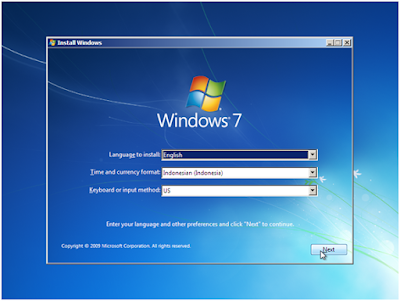

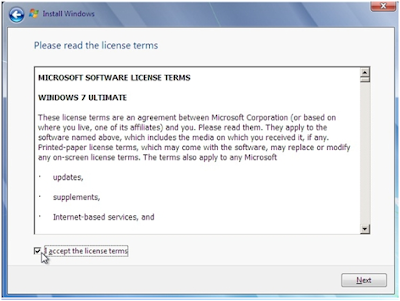
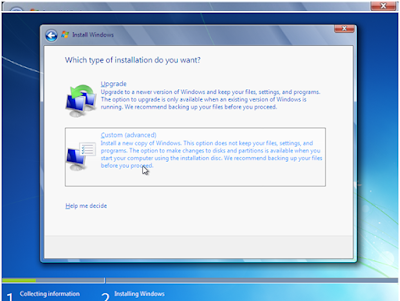
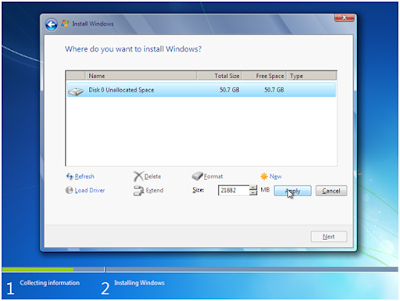
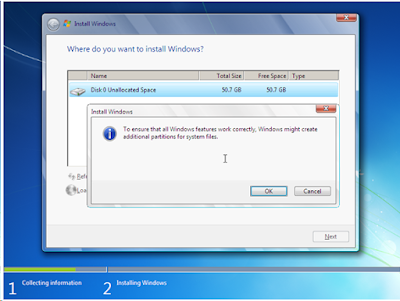
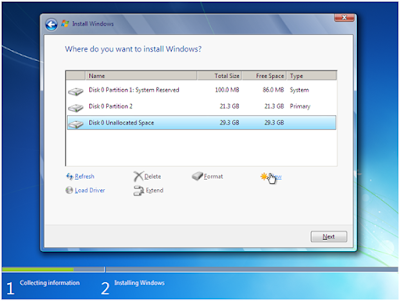
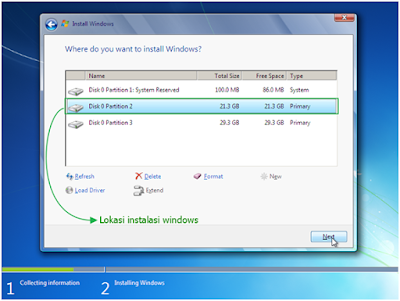
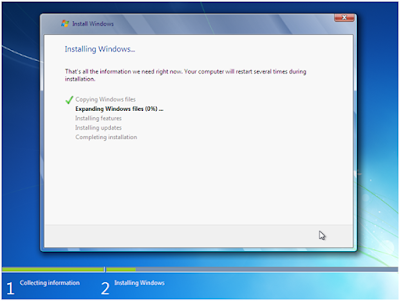
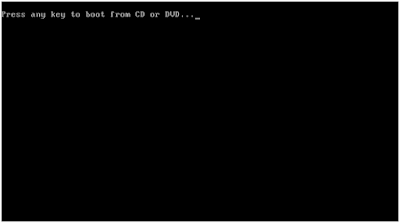

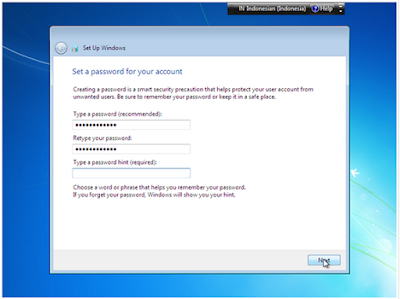
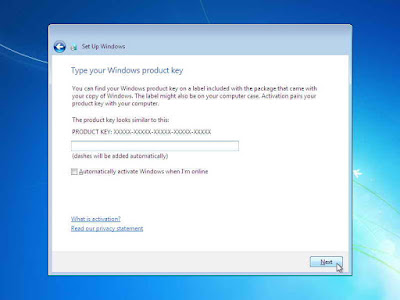

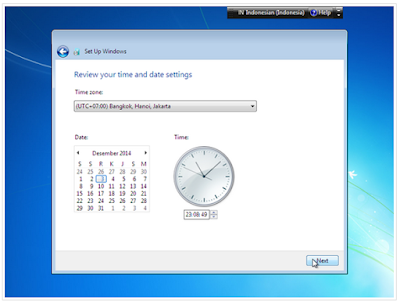
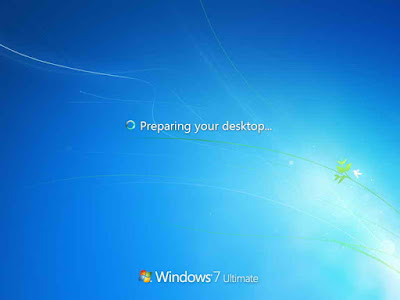

Jasa install windows jakarta utara
ReplyDeleteIngin upgrade windows lama anda? ingin mencoba versi
windows terbaru dari microsoft ini? kami menyediakan
jasa install windows jakarta utara bila anda ingin install windows
dan tidak mau repot repot bawa ke reparasi komputer
atau laptop. silahkan hubungi kami kami akan pergi ketempat
anda. HUB : 081294209696
Terima kasih atas kepercayaan anda.
berikut ini aplikasi yang kami install:
Aplikasi :
1. Adobe Reader
2. Mozzila Firefox
3. Google Chrome
4. Smadav Antivirus
5. Avast Antivirus
6. Ccleaner
7. Winamp
8. Vlc Player
7.Winrar
Office :
Microsft Word
Microsft Excel
Microsft PowerPoint
Software(Optional)
Adobe Ilustrator
Adobe InDesign
Adobe Photoshop
Corel Draw X4
Silahkan Hubungi Kami
081294209696
Bilawal.rifai96@gmail.com
www.mataharikomputer.com/jasa_install_windows_jakarta_utara.html